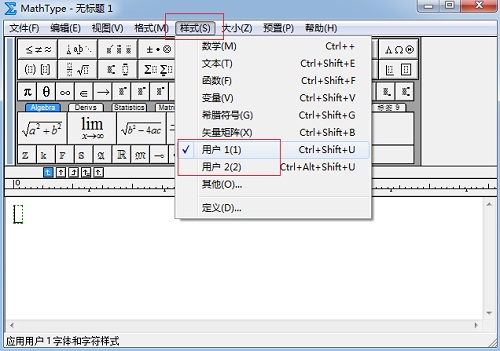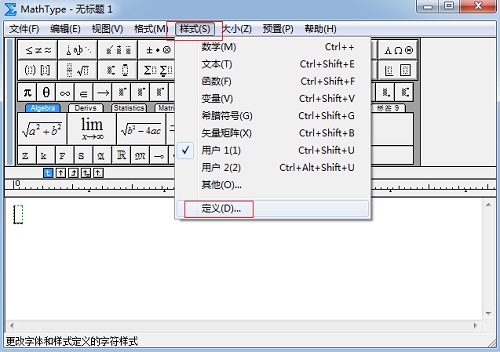MathType如何使用自定义样式?MathType使用自定义样式的操作过程
时间:2021-08-18来源:互联网作者:Neal
很多用户在使用MathType的时候,不是很熟悉其中怎么使用自定义样式?本期为你们带来的教程就描述了MathType使用自定义样式的具体操作流程。
1.打开MathType公式编辑器,进入到公式编辑界面。

2.进入到这个界面后,可以先编辑一些自己的公式,也能不编辑,鼠标点击MathType菜单中的“样式”——“用户1/用户2”这个命令。
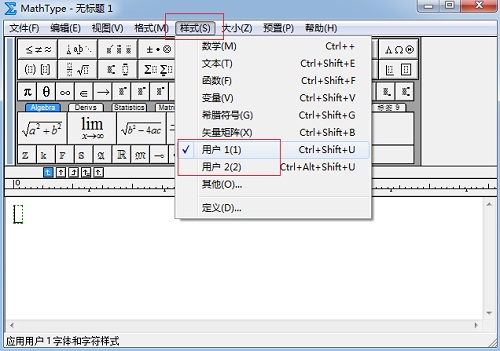
3.点击MathType菜单中的“样式”命令,选择菜单最底部的“定义”命令。
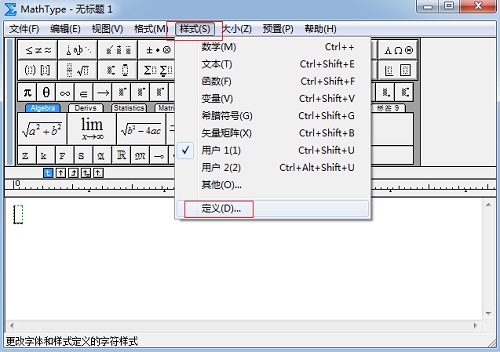
4.随后弹出一个“定义样式”的对话框,相信经常使用它来设置字体或者正斜体的朋友对这个对话框是很熟悉的,找到“用户1”和“用户2”这两项,进行相应的设置,选择自己需要的字体,斜体和粗体等。确定之后,你原先设置成“用户1”或“用户2”的样式就会变成你想要的样式。
提示:其实步骤2和步骤4是可以调换的,即可以先设置用户1或用户2,然后再将公式设置成用户1或者用户2,这样操作不会对公式有影响,只是操作顺序不一样而已,但是结果都是一样的。
以上这里为各位分享了MathType使用自定义样式的操作过程。有需要的朋友赶快来看看本篇文章吧。
热门推荐
-
eviews
版本: 14.0大小:300 MB
EViews是一款专业的计量经济学统计分析软件,广泛应用于经济学、金融学和社会科学等领域的数据分析与预测建...
-
科学计算器
版本: v1.2.0 官方版大小:0.29MB
科学计算器下载版是一款功能强大的科学计算器软件,科学计算器软件不仅可以算普通的计算,也可以算编码(信息...
-
Windows 7 计算器
版本: 官方版大小:732KB
Windows7的计算器真是又强又漂亮,但又懒得去下载一个完整镜像,于是问朋友要了个计算器的文件,拿来研究研究,经...
-
WinQSB
版本: 2.0大小:93MB
此64位WinQSB安装包专为Windows10和Windows
11系统设计,最大的特点是无需虚拟机即可直接运行。用户可以...
-
MathType
版本: 7.8.2大小:39.13MB
MathType(数学公式编辑器)是由Design
Science公司研发的一款专业的数学公式编辑工具。MathType功能非...